

サンキュー(メッセージ)カードを作るには?
文書番号 B22409 | 更新日 2012年 2月 17日

カードは、オープニングメニューの「デザインの選択」から行います。
ここでは同じデザインでペーパーアイテム一式が作成できる「オリジナルデザインセットから選ぶ」を使い、カードの作成方法をご説明いたします。
- デザインを開く
- 開いたデザインを編集する
1ぺーパーアイテムのデザインを開きます

筆まめBridal 8を起動します。オープニングメニューが表示されたら、「オリジナルデザインセットから選ぶ」をクリックします。
![[オープニングメニュー]が表示されたら、[オリジナルデザインセットから選ぶ]をクリックします [オープニングメニュー]が表示されたら、[オリジナルデザインセットから選ぶ]をクリックします](/support/support/product/bridal8/faq/img/imgB22409/opening-D.gif)
参考
「用紙メーカー別デザインセットから選ぶ」: 特定の用紙メーカー別にデザインの選択ができます。
「アイテムから選ぶ」 : 作成したいペーパーアイテムごとにデザインの選択ができます。


使用したいデザインセットのジャンルをクリックします。
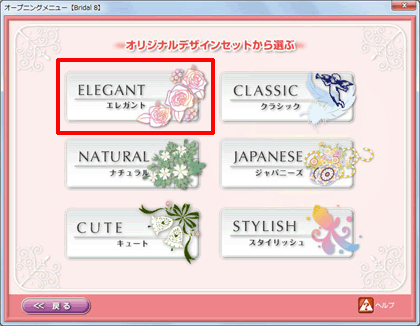


「イラスト・素材ボックス」画面が表示されます。
使用したいデザインセットのフォルダをクリックします。
![[イラスト・素材ボックス]画面が表示されます。使用したいデザインセットのフォルダをクリックします [イラスト・素材ボックス]画面が表示されます。使用したいデザインセットのフォルダをクリックします](/support/support/product/bridal8/faq/img/imgB22409/22409-2.gif)


画面右側にデザインが表示されます。
使用したいデザインをクリックして選択し(1)、「OK」をクリックします(2)。
![使用したいデザインをクリックして選択し、[OK]をクリックします 使用したいデザインをクリックして選択し、[OK]をクリックします](/support/support/product/bridal8/faq/img/imgB22409/22409-3.gif)


筆まめの文面ウィンドウに選択したデザインが表示されます。
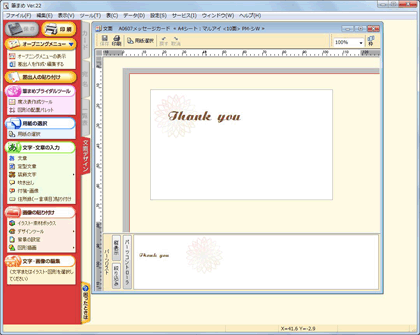

2 開いたデザインを編集します

文章(メッセージ)を入力します。
ガイドメニューより「文字・文章の入力」欄より「文章」をクリックします。
![編集したい箇所をマウスでドラッグし、[Delete]キーを押して削除し、適切な文章を入力し直します 編集したい箇所をマウスでドラッグし、[Delete]キーを押して削除し、適切な文章を入力し直します](/support/support/product/bridal8/faq/img/imgB22409/22409-5.gif)


「文章枠設定」画面と文章枠が表示されます。
「フォント」欄をクリックし、表示されたフォント一覧から任意のフォントをクリックします。
![変更したい文章をマウスでドラッグして選択し[フォント]欄をクリックして任意のフォントを一覧から選択し、最後に[終了]をクリックします 変更したい文章をマウスでドラッグして選択し[フォント]欄をクリックして任意のフォントを一覧から選択し、最後に[終了]をクリックします](/support/support/product/bridal8/faq/img/imgB22409/22409-6.gif)
参考
タブ「サイズ・配置」を選択すると(1)、入力する文章の大きさや行位置・文字間の調整が行えます(2)。
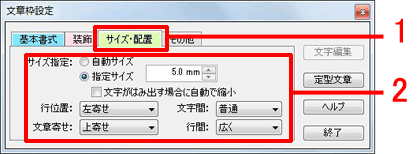


文章枠にメッセージを入力し、最後に「終了」ボタンをクリックします。
![「ここに写真を入れてください」と書かれたグレーの画像をパーツリスト内で右クリックし、表示されたメニューから[画像ファイルの貼り替え]をクリックします 「ここに写真を入れてください」と書かれたグレーの画像をパーツリスト内で右クリックし、表示されたメニューから[画像ファイルの貼り替え]をクリックします](/support/support/product/bridal8/faq/img/imgB22409/22409-8.gif)


文章枠の大きさや、レイアウトを調整します。
![[Windowsフォルダ]タブをクリックし、使用したい写真が保存されているフォルダをクリックして選択します [Windowsフォルダ]タブをクリックし、使用したい写真が保存されているフォルダをクリックして選択します](/support/support/product/bridal8/faq/img/imgB22409/22409-9.gif)
以上の操作でカードの編集ができます。

参照
以下の Q&A も併せてご参照ください。

![[オープニングメニュー]が表示されたら、[オリジナルデザインセットから選ぶ]をクリックします [オープニングメニュー]が表示されたら、[オリジナルデザインセットから選ぶ]をクリックします](/support/support/product/bridal8/faq/img/imgB22409/opening-D.gif)
![変更したい文章をマウスでドラッグして選択し[フォント]欄をクリックして任意のフォントを一覧から選択し、最後に[終了]をクリックします 変更したい文章をマウスでドラッグして選択し[フォント]欄をクリックして任意のフォントを一覧から選択し、最後に[終了]をクリックします](/support/support/product/bridal8/faq/img/imgB22409/22409-6.gif)




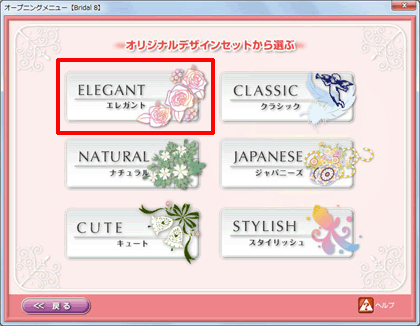
![[イラスト・素材ボックス]画面が表示されます。使用したいデザインセットのフォルダをクリックします [イラスト・素材ボックス]画面が表示されます。使用したいデザインセットのフォルダをクリックします](/support/support/product/bridal8/faq/img/imgB22409/22409-2.gif)
![使用したいデザインをクリックして選択し、[OK]をクリックします 使用したいデザインをクリックして選択し、[OK]をクリックします](/support/support/product/bridal8/faq/img/imgB22409/22409-3.gif)
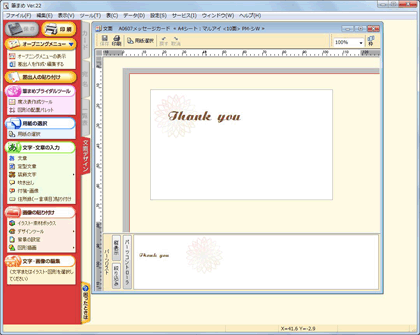
![編集したい箇所をマウスでドラッグし、[Delete]キーを押して削除し、適切な文章を入力し直します 編集したい箇所をマウスでドラッグし、[Delete]キーを押して削除し、適切な文章を入力し直します](/support/support/product/bridal8/faq/img/imgB22409/22409-5.gif)
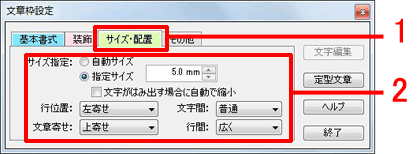
![「ここに写真を入れてください」と書かれたグレーの画像をパーツリスト内で右クリックし、表示されたメニューから[画像ファイルの貼り替え]をクリックします 「ここに写真を入れてください」と書かれたグレーの画像をパーツリスト内で右クリックし、表示されたメニューから[画像ファイルの貼り替え]をクリックします](/support/support/product/bridal8/faq/img/imgB22409/22409-8.gif)
![[Windowsフォルダ]タブをクリックし、使用したい写真が保存されているフォルダをクリックして選択します [Windowsフォルダ]タブをクリックし、使用したい写真が保存されているフォルダをクリックして選択します](/support/support/product/bridal8/faq/img/imgB22409/22409-9.gif)